【gpuz中文版下载】GPUZ测试软件 v2.21.0 官方正式版(支持64位)
软件介绍
gpuz中文版是一款十分专业的电脑显卡检测工具,该工具可以识别你电脑当前的显卡并展示其制作工艺、显存类型等其他具体的参数,此外该工具还能对你的显卡进行验证从而判断你显卡的真假。是电脑发烧友们不二选择。
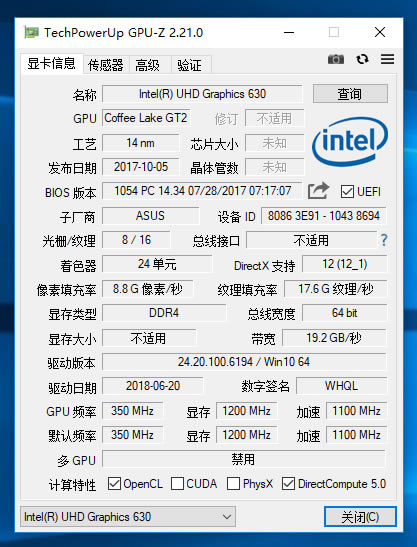
gpuz中文版功能介绍
1、可以显示显卡名称、GPU的型号、制造工艺、芯片大小、晶体管数量、bios版本以及生产厂商等
2、可以显示显卡对DirectX支持的版本
3、可以显示显卡当前的GPU频率、显存、加速显存以及其默认频率
4、可以显示显卡的计算特性支持
5、可以显示显卡是否支持LINK(多GPU)工作
6、可以检测显卡当前驱动版本
7、可实时监控显卡和处理器的温度
8、可检测显卡的显存类型
gpuz中文版软件特色
1、支持中文语言,方便国内用户使用
2、检测信息详细,包括日期、工艺、供应商等等信息
3、使用简单方便,即使是不懂电脑的用户也能快速上手
4、软件精简小巧,不会占用太多的空间
使用方法
1、在本站下载并安装gpuz中文版
2、打开gpuz中文版软件
3、软件主界面首先显示的是显卡的具体信息,你可将鼠标停留至你想了解的参数上会显示的更加具体

4、在上方的传感器界面出,我们可以实时查看显卡的GPU频率、显存频率、显卡的温度和功率以及负载率、处理器的温度等数值
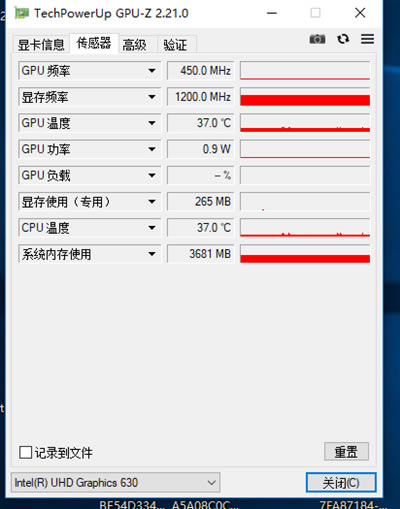
常见问题
1、gpuz中文版怎么看显卡真假?
将gpuz中文版打开,显示显卡的具体参数,将这些参数与显卡发行商官网提供的参数进行对比即可辨别真假。
2、gpuz怎么看显卡体质?
1)在软件界面上方空白处单击鼠标右键,之后选择设置“选项”
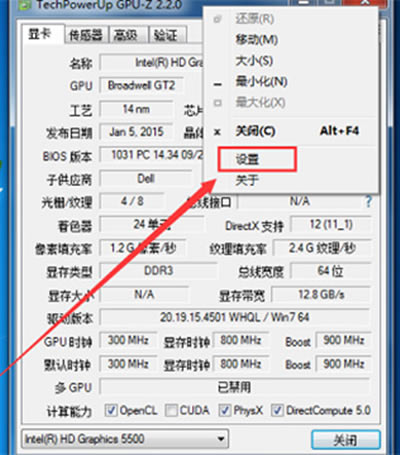
2)点击ASIC质量即可查看显卡的体质。
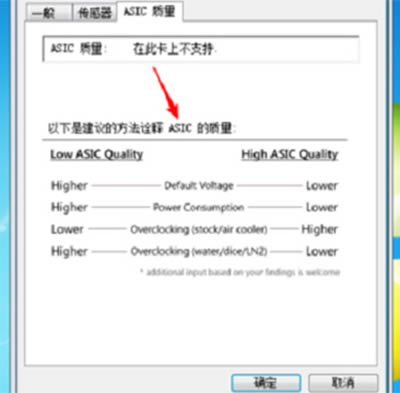
更新日志
1、修复了NVIDIA显卡在超频的时候,gpuz显示其加速频率重置的错误
2、修复了拥有帕斯卡(Pascal)架构的显卡在未安装驱动时使用该软件会导致崩溃的错误
3、修复了Apple Vega 12上使用该软件会崩溃的问题
4、将显存带宽单位由显示"Bit"变成了"bit"
安装方法
1、在本站下载并解压gpuz中文版的压缩包,得到安装程序
2、点击安装程序,进入安装界面
3、在选择组件界面按照自己想要安装的组件进行勾选,完成后点击下一步
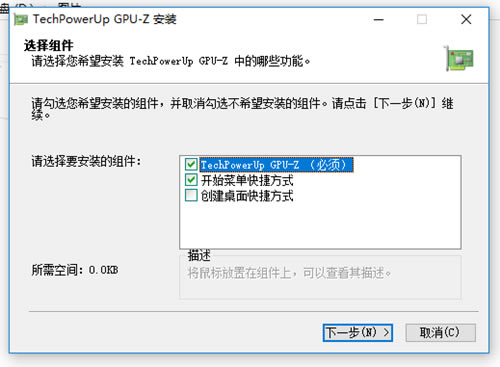
4、在选择安装位置处按浏览选择你想要软件安装到的目标文件夹,选择完后点击安装即可开始安装
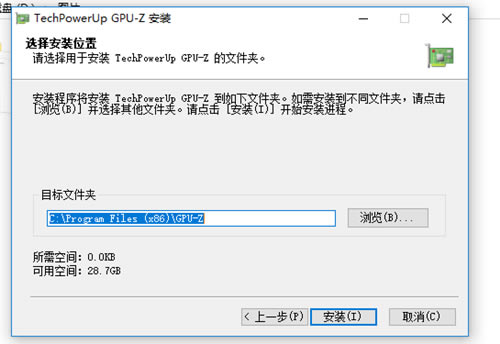
5、安装完后即可使用
……
点击下载系统软件 >>本地高速下载
点击下载系统软件 >>百度网盘下载